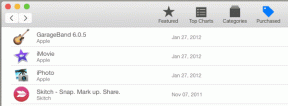Moto G6, G6 Plus 또는 G6 Play 일반적인 문제 수정
잡집 / / November 28, 2021
Moto G6 사용자는 핸드셋과 관련된 다양한 문제를 보고했으며 그 중 일부는 Wi-Fi 연결이 계속 끊어지고 배터리가 소모됩니다. 빠른 충전 여부, 스피커가 작동하지 않음, 블루투스 연결 문제, 색조의 불일치, 지문 센서가 작동하지 않음 일하는 등 이 가이드에서는 Moto G6의 일반적인 문제를 해결하려고 합니다.
가족 중 누군가가 한 번쯤 모토로라 모바일을 소유하고 있었을 것입니다. 당시에 정말 인기가 많았기 때문입니다. 그들은 소유권이 몇 번 바뀌는 나쁜 단계를 거쳐야 했습니다. 그러나 Lenovo와 통합한 이후로 그들은 다시 강력하게 돌아왔습니다.
NS 모토 G6 시리즈 모토로라 브랜드 이름과 동의어인 품질의 완벽한 예입니다. 이 시리즈에는 Moto G6, Moto G6 Plus 및 Moto G6 Play의 세 가지 변형이 있습니다. 이 휴대폰은 멋진 기능으로 가득 차 있을 뿐만 아니라 주머니에 쏙쏙 들어갑니다. 많은 사람들의 시선을 돌리고 있는 괜찮은 플래그십 기기입니다. 하드웨어 외에도 뛰어난 소프트웨어 지원도 자랑합니다.
그러나 완벽한 장치를 만드는 것은 불가능합니다. 다른 모든 스마트폰이나 시중에 나와 있는 모든 전자 장치와 마찬가지로 Moto G6 시리즈 스마트폰에도 몇 가지 문제가 있습니다. 사용자들은 Wi-Fi, 배터리, 성능, 디스플레이 등과 관련된 문제에 대해 불평했습니다. 그러나 좋은 소식은 이러한 문제가 수정될 수 있으며 바로 그것이 바로 우리가 당신을 도울 것이라는 것입니다. 이 기사에서는 Moto G6, G6 Plus 및 G6 Play와 관련된 가장 일반적인 몇 가지 문제를 해결하고 이러한 문제에 대한 솔루션을 제공합니다.

내용물
- Moto G6, G6 Plus 또는 G6 Play 일반적인 문제 수정
- 문제 1: Wi-Fi 연결이 계속 끊어짐
- 문제 2: 배터리가 빨리 소모되거나 충전되지 않음
- 문제 3: 스피커가 제대로 작동하지 않음
- 문제 4: 블루투스 연결 문제
- 문제 5: 색조의 불일치
- 문제 6: 스크롤하는 동안 지연이 발생함
- 문제 7: 장치가 느리고 계속 멈춤
- 문제 8: 지문 센서가 작동하지 않음
Moto G6, G6 Plus 또는 G6 Play 일반적인 문제 수정
문제 1: Wi-Fi 연결이 계속 끊어짐
많은 사용자들이 불만을 토로했습니다. Wi-Fi가 Moto G6 모바일에서 계속 연결 해제됨. 로컬 네트워크에 연결되어 있는 동안 5~10분 후에 Wi-Fi 연결이 끊어집니다. 연결은 거의 즉시 자동으로 복원되지만 특히 온라인 콘텐츠를 스트리밍하거나 온라인 게임을 할 때 원치 않는 중단이 발생합니다.
불안정한 연결은 실망스럽고 용납할 수 없습니다. 이 문제는 새로운 것이 아닙니다. G5 및 G4 시리즈와 같은 이전 Moto G 모바일에도 Wi-Fi 연결 문제가 있었습니다. 모토로라는 새로운 스마트폰 라인을 출시하기 전에 이 문제를 해결하는 데 신경을 쓰지 않은 것 같습니다.
해결책:
불행히도 문제에 대한 공식적인 인정과 해결책은 없습니다. 그러나 익명의 개인이 인터넷에 이 문제에 대한 가능한 해결책을 게시했으며 운 좋게도 작동합니다. 포럼의 많은 Android 사용자는 이 방법이 이 문제를 해결하는 데 도움이 되었다고 주장했습니다. 아래는 불안정한 Wi-Fi 연결 문제를 해결하기 위해 따를 수 있는 단계별 가이드입니다.
- 가장 먼저해야 할 일은 복구 모드에서 장치를 부팅하는 것입니다. 이렇게 하려면 장치의 전원을 끈 다음 볼륨 높이기 버튼과 함께 전원 버튼을 길게 누릅니다. 잠시 후 화면에 Fastboot 모드가 표시됩니다.
- 이제 터치 스크린이 이 모드에서 작동하지 않으며 탐색하려면 볼륨 버튼을 사용해야 합니다.
- 로 이동 복구 모드 옵션 볼륨 키를 사용하여 선택한 다음 전원 버튼을 눌러 선택합니다.
- 여기에서 선택 "캐시 파티션 지우기" 옵션.
- 이후, 휴대전화 다시 시작.
- 이제 네트워크 설정을 재설정해야 합니다. 그렇게 하려면 설정 열기 >> 시스템 >> 재설정 >> 네트워크 설정 재설정 >> 설정 재설정. 이제 암호 또는 PIN을 입력한 다음 네트워크 설정 재설정을 확인해야 합니다.
- 그런 다음 설정 >> 네트워크 및 인터넷 >> Wi-Fi >> Wi-Fi 기본 설정 >> 고급 >> 절전 중에 Wi-Fi 켜기 >> 항상을 열어 Wi-Fi 설정으로 이동합니다.
- Moto G5를 사용하는 경우 Wi-Fi 검색도 전환해야 합니다. 설정 >> 위치 >> 옵션 >> 스캔으로 이동하여 Wi-Fi 스캔을 끕니다.
모든 단계를 실행한 후에도 Wi-Fi 연결이 계속 유지되면 전문가의 도움을 받아야 합니다. 서비스 센터로 가서 잘못된 Wi-Fi를 수정하거나 장치를 완전히 교체하도록 요청하십시오.
문제 2: 배터리가 빨리 소모되거나 충전되지 않음
소유하고 있는 Moto G6 변형에 관계없이 완전히 충전되면 배터리는 적어도 하루 종일 작동해야 합니다. 그러나 급속한 배터리 소모가 발생하거나 장치가 제대로 충전되지 않으면 배터리에 문제가 있는 것입니다. 많은 Android 사용자가 15-20%가 배터리가 밤새 소모됨. 이것은 정상이 아닙니다. 일부 사용자는 충전기에 연결해도 기기가 충전되지 않는다는 불만을 제기하기도 했다. 비슷한 문제에 직면했다면 시도해 볼 수 있는 몇 가지 솔루션입니다.
솔루션:
배터리 재보정
배터리 재보정은 배터리가 빨리 소모되거나 충전되지 않는 문제를 해결하는 쉽고 효과적인 방법입니다. 이렇게 하려면 전원 버튼을 7-10초 동안 눌러 휴대폰을 끕니다. 전원 버튼에서 손을 떼면 장치가 자동으로 다시 시작됩니다. 재부팅되면 핸드셋과 함께 제공된 원래 충전기를 연결하면 휴대전화를 밤새 충전할 수 있습니다. 배터리를 재보정하기에 이상적인 시간은 잠들기 직전인 밤입니다.
이제 장치가 제대로 작동해야 하지만 불행히도 작동하지 않는 경우 배터리에 결함이 있을 수 있습니다. 하지만 최근에 구입한 모바일이라 보증 기간이 넉넉하고 배터리도 쉽게 교체할 수 있습니다. 가까운 서비스 센터에 방문하여 불만 사항을 전달하십시오.
전력 절약을 위한 팁
배터리가 빨리 소모되는 또 다른 이유는 광범위한 사용과 에너지 비효율적인 관행일 수 있습니다. 다음은 배터리를 더 오래 사용하기 위해 할 수 있는 몇 가지 사항입니다.
- 어떤 앱이 너무 많은 전력을 소비하는지 파악합니다. 설정으로 이동한 다음 배터리로 이동합니다. 여기에서 어떤 앱이 배터리를 빠르게 소모하는지 확인할 수 있습니다. 새 버전에는 전력 소비를 줄이는 버그 수정이 포함될 수 있으므로 필요하지 않은 항목을 제거하거나 최소한 업데이트하십시오.
- 다음으로 Wi-Fi, 셀룰러 데이터 및 블루투스를 사용하지 않을 때는 끄십시오.
- 모든 Android 기기에는 배터리 세이버가 내장되어 있으므로 이를 사용하거나 타사 배터리 세이버 앱을 다운로드하세요.
- 성능이 최적화되도록 모든 앱을 최신 상태로 유지하십시오. 이것은 배터리 수명에 상당한 영향을 미칩니다.
- 복구 모드에서 캐시 파티션을 지울 수도 있습니다. 이에 대한 자세한 단계별 가이드는 이 기사의 앞부분에서 제공되었습니다.
- 이러한 방법 중 어느 것도 작동하지 않고 여전히 빠른 배터리 소모가 발생하는 경우 휴대전화를 공장 설정으로 재설정해야 합니다.
문제 3: 스피커가 제대로 작동하지 않음
일부 Moto G6 사용자는 스피커 문제에 직면해 있습니다.. 비디오를 보거나 음악을 들을 때, 그리고 통화 중에도 스피커가 갑자기 작동을 멈춥니다. 완전히 음소거되며, 이때 할 수 있는 일은 헤드폰을 연결하거나 블루투스 스피커를 연결하는 것뿐입니다. 장치의 내장 스피커가 완전히 작동하지 않습니다. 이것은 일반적인 문제는 아니지만 여전히 수정해야 합니다.
해결책:
Jourdansway라는 이름의 Moto G6 사용자가 이 문제에 대한 작업 수정 사항을 제시했습니다. 스테레오 채널을 모노 채널로 결합하기만 하면 됩니다.
- 열기 설정 기기에서 선택한 다음 접근성.
- 여기에서 "오디오 및 화면상의 텍스트" 옵션.
- 그 후, 모노 오디오.
- 이제 오디오가 재생될 때 두 채널을 결합하는 옵션을 활성화하십시오. 이렇게 하면 사용 중에 스피커가 음소거되는 문제가 해결됩니다.
문제 4: 블루투스 연결 문제
블루투스는 매우 유용한 기술이며 다양한 장치 간의 무선 연결을 설정하는 데 보편적으로 사용됩니다. 일부 Moto G6 사용자는 블루투스 연결이 계속 끊기거나 연결되지 않음 처음에는 전혀. 다음은 이 문제를 해결하기 위해 시도할 수 있는 몇 가지 사항입니다.
해결책:
- 가장 먼저 할 수 있는 일은 블루투스를 껐다가 다시 켜는 것입니다. 종종 문제를 해결하는 간단한 트릭입니다.
- 그래도 작동하지 않으면 특정 장치를 잊어버리거나 페어링을 해제한 다음 연결을 다시 설정하십시오. 모바일에서 Bluetooth 설정을 열고 장치 이름 옆에 있는 톱니바퀴 아이콘을 탭한 다음 삭제 옵션을 클릭합니다. 모바일의 블루투스를 기기의 블루투스와 페어링하여 다시 연결하세요.
- 이 문제에 대한 또 다른 효과적인 솔루션은 Bluetooth용 캐시 및 데이터 지우기입니다. 설정을 연 다음 앱으로 이동합니다. 이제 메뉴 아이콘(오른쪽 상단의 세로 점 3개)을 클릭하고 "시스템 앱 표시"를 선택합니다. 블루투스 공유를 검색하고 누릅니다. 저장소를 열고 캐시 지우기 및 데이터 지우기 버튼을 누릅니다. 이렇게 하면 Bluetooth 연결 문제가 해결됩니다.
문제 5: 색조의 불일치
일부 Moto G6 핸드셋에서는 화면에 표시되는 색상이 올바르지 않습니다.. 대부분의 경우 그 차이는 다른 유사한 모바일과 비교하지 않는 한 매우 미세하고 구별하기 어렵습니다. 그러나 어떤 경우에는 색조의 차이가 매우 분명합니다. 예를 들어 빨간색은 갈색이나 주황색에 더 가깝습니다.
해결책:
색상이 다르게 나타나는 원인 중 하나는 색상 보정 설정이 실수로 켜져 있기 때문입니다. 색 보정은 색맹이 있고 특정 색을 제대로 볼 수 없는 사람들을 돕기 위한 손쉬운 사용 기능의 일부입니다. 그러나 일반 사람들의 경우 이 설정으로 인해 색상이 이상하게 보일 수 있습니다. 필요하지 않은 경우 꺼져 있는지 확인해야 합니다. 설정으로 이동한 다음 접근성을 엽니다. 여기에서 색 보정 설정을 찾아 꺼져 있는지 확인하십시오.
문제 6: 스크롤하는 동안 지연이 발생함
직면한 또 다른 일반적인 문제 Moto G6 사용자는 스크롤하는 동안 상당한 지연이 발생합니다.. 화면 셔터 문제 및 입력 후 응답 지연(예: 화면의 아이콘 터치)도 있습니다. 많은 Android 스마트폰은 화면이 응답하지 않고 장치 인터페이스와의 상호 작용이 지연되는 유사한 문제에 직면합니다.
해결책:
입력 지연 및 화면 응답 없음은 두꺼운 화면 보호대 또는 손가락에 물이 묻은 것과 같은 물리적 간섭으로 인해 발생할 수 있습니다. 버그가 있는 앱이나 결함으로 인해 발생할 수도 있습니다. 이 문제를 해결할 수 있는 몇 가지 가능한 솔루션이 아래에 나와 있습니다.
- 휴대전화를 만질 때 손가락이 말랐는지 확인하세요. 물이나 기름의 존재는 적절한 접촉을 방해하고 결과 화면이 응답하지 않는 느낌이 들 것입니다.
- 터치 스크린의 감도를 방해할 수 있으므로 너무 두껍지 않은 좋은 품질의 화면 보호기를 사용하십시오.
- 장치를 재부팅하고 문제가 해결되는지 확인하십시오.
- 위에서 언급했듯이 느린 경험은 잘못된 타사 앱을 수행할 수 있으며 확인하는 유일한 방법은 장치를 안전 모드로 부팅하는 것입니다. 안전 모드에서는 시스템 앱 또는 사전 설치된 앱만 활성화되므로 장치가 안전 모드에서 완벽하게 작동하면 범인이 실제로 타사 앱임이 분명해집니다. 그런 다음 최근에 추가한 앱 삭제를 시작하면 문제가 해결됩니다.
- 위의 방법 중 어느 것도 작동하지 않으면 휴대 전화를 서비스 센터로 가져 가서 교체를 요청해야합니다.
문제 7: 장치가 느리고 계속 멈춤
휴대 전화를 사용하는 동안 멈추거나 일반적으로 항상 느리다고 느낄 때 정말 실망 스럽습니다. 지연 및 정지 스마트폰 사용 경험을 망칩니다. 전화기가 느려지는 이유는 과도한 캐시 파일, 백그라운드에서 실행 중인 너무 많은 앱 또는 오래된 운영 체제일 수 있습니다. 다음 솔루션을 시도하십시오. 동결 문제 수정.
캐시 및 데이터 지우기
모든 앱은 캐시와 데이터 파일을 저장합니다. 이러한 파일은 유용하지만 많은 공간을 차지합니다. 기기에 앱이 많을수록 캐시 파일이 차지하는 공간이 늘어납니다. 캐시 파일이 너무 많으면 장치 속도가 느려질 수 있습니다. 때때로 캐시를 지우는 것이 좋습니다. 그러나 모든 캐시 파일을 한 번에 삭제할 수는 없으며 각 앱에 대해 개별적으로 캐시 파일을 삭제해야 합니다.
1. 로 이동 설정 당신의 전화에.
2. 클릭 앱 장치에 설치된 앱 목록을 볼 수 있는 옵션입니다.
3. 이제 캐시 파일을 삭제하려는 앱을 선택하고 탭하십시오.
4. 클릭 저장 옵션.

5. 여기에서 다음 옵션을 찾을 수 있습니다. 캐시 지우기 및 데이터 지우기. 해당 버튼을 클릭하면 해당 앱의 캐시 파일이 삭제됩니다.

백그라운드에서 실행 중인 앱 닫기
앱을 종료한 후에도 백그라운드에서 계속 실행됩니다. 이것은 많은 메모리를 소모하고 모바일을 느리게 만듭니다. 기기의 속도를 높이려면 항상 백그라운드 앱을 지워야 합니다. 최근 앱 버튼을 탭한 다음 위로 스와이프하거나 십자 버튼을 클릭하여 앱을 제거합니다. 그 외에도 앱을 사용하지 않을 때 백그라운드에서 작동하지 않도록 합니다. Facebook, Google 지도 등과 같은 일부 앱 열려 있지 않을 때에도 위치를 계속 추적하십시오. 앱 설정으로 이동하여 이와 같은 백그라운드 프로세스를 비활성화합니다. 설정에서 앱 기본 설정을 재설정하여 기기의 부담을 줄일 수도 있습니다.
Android 운영 체제 업데이트
때때로 운영 체제 업데이트가 보류 중인 경우 이전 버전에 약간의 버그가 발생할 수 있습니다. 항상 소프트웨어를 최신 상태로 유지하는 것이 좋습니다. 새로운 업데이트가 있을 때마다 회사에서 기기 성능을 최적화하는 다양한 패치와 버그 수정을 출시하기 때문입니다. 따라서 운영 체제를 최신 버전으로 업데이트하는 것이 좋습니다.
- 로 이동 설정 당신의 전화의.
- 탭 체계 옵션.
- 이제 소프트웨어 업데이트.
- 당신은 옵션을 찾을 수 있습니다 소프트웨어 업데이트 확인. 그것을 클릭하십시오.
- 이제 소프트웨어 업데이트를 사용할 수 있는 경우 업데이트 옵션을 탭합니다.
문제 8: 지문 센서가 작동하지 않음
만약 Moto G6의 지문 센서 지문을 감지하는 데 너무 오랜 시간이 걸리거나 전혀 작동하지 않는 경우 문제가 됩니다. 이 문제의 원인이 될 수 있는 몇 가지 이유가 있으며 우리는 두 가지 모두를 다룰 것입니다.
지문 센서 재설정
지문 센서가 매우 느리게 작동하거나 메시지가 "지문 하드웨어를 사용할 수 없습니다" 화면에 팝업이 나타나면 지문 센서를 재설정해야 합니다. 다음은 문제를 해결할 수 있는 몇 가지 솔루션입니다.
- 가장 먼저 할 수 있는 일은 저장된 모든 지문을 제거한 다음 다시 설정하는 것입니다.
- 문제가 있는 앱을 식별하고 제거하려면 장치를 안전 모드로 부팅하십시오.
- 위의 방법 중 어느 것도 작동하지 않으면 전화기에서 공장 초기화를 수행하십시오.
물리적 장애물 제거
어떤 종류의 물리적 장애물로 인해 지문 센서가 제대로 작동하지 않을 수 있습니다. 사용 중인 보호 케이스가 지문 센서를 가리고 있지 않은지 확인하세요. 또한 센서 부분을 젖은 천으로 닦아 그 위에 있을 수 있는 먼지 입자를 제거합니다.
추천:
- Google Play 스토어 오류를 수정하는 방법
- 2020년 최고의 안드로이드 런처 앱 15선
- Android에서 전화번호 차단을 해제하는 방법
이 기사가 도움이 되었기를 바랍니다. Moto G6, G6 Plus 또는 G6 Play 일반적인 문제 수정. 여전히 해결되지 않은 문제가 있으면 언제든지 모바일을 서비스 센터로 가져갈 수 있습니다. 버그 보고서를 작성하여 Moto-Lenovo 지원 담당자에게 직접 보낼 수도 있습니다. 그렇게 하려면 먼저 개발자 옵션을 활성화하고 거기에서 USB 디버깅, 버그 보고서 바로 가기 및 Wi-Fi 상세 로깅을 활성화해야 합니다. 그런 다음 문제가 발생할 때마다 전원 버튼을 길게 눌러야 하며 화면에 메뉴가 나타납니다. 버그 보고서 옵션을 선택하면 이제 장치에서 자동으로 버그 보고서를 생성합니다. 이제 Moto-Lenovo 지원 담당자에게 보내주시면 문제 해결을 도와드릴 것입니다.